در مطالب گذشته روش پرینت یک سند pdf یا کتاب الکترونیکی بیان شد.
اما این نرم افزار دارای یک قابلیت جالب می باشد و آن این است که می توان سند را به صورت یک کتاب پرینت گرفته و در آخر آن ها را به هم منگنه کرده و استفاده نمود!
به عبارتی دیگر می توان صفحه ی اول و آخر را در کنار هم روی یک ورق کاغذ چاپ کرد سپس صفحات ۲ و یکی به آخر را در کنار هم چاپ کرد و همین طور پیش رفت تا به صفحات وسط برسیم.
در انتها بعد از پرینت آن ها را کنار هم گذاشته و از وسط منگنه می کنیم و حال یک کتاب به وجود آمده است که با ورق زدن به ترتیب از صفحه ی اول به صفحه ی آخر خواهیم رسد.
در ادامه روش انجام این پرینت را بیان می کنیم…
چاپ سند pdf برای تبدیل به کتاب:
مسیر طی شده: file>>print>>page sizing & handling>>booklet>>your settings>>print
برای این کار ابتدا با نرم افزار adobe reader کتاب الکترونیکی خود را باز کنید و با زدن کلیدهای ترکیبی ctrl+P کیبورد وارد صفحه ی پرینت شوید.
حال از قسمت page sizing & handling روی گزینه booklet کلیک کنید.
انتخاب نوع پرینت از نظر دو رو یا یک رو بودن کاغذ:
لیست کشویی اول که مقابل عنوان booklet subset است برای انتخاب نوع پرینت از نظر دو رو یا یک رو بودن کاغذ پرینت می باشد.
گزینه both sides که معمولا استفاده بیشتری دارد پرینت شما را به صورت دو رو انجام می دهد یعنی روی هر کاغذ ۴ صفحه چاپ خواهد شد دو صفحه رو و دو صفحه ی دیگر پشت.
دو گزینه ی دیگر برای پرینت یک رو با این تفاوت است که گزینه دوم چاپ جلو و گزینه ی سوم چاپ پشت می باشد.
با انتخاب هر کدام از گزینه های بالا نرم افزار به صورت خودکار چینش صفحات را تنظیم می کند تا به هنگام جمع آوری و منگنه صفحات به ترتیب در کنار هم قرار بگیرند.
ورق های کاغذ مورد نظر برای چاپ:
قسمت بعدی تنظیم sheets from است که تعیین کننده ورق های مورد نظر شما برای چاپ است. به عنوان مثال اگر در کادر اول ۴ و در کادر دوم ۷ را وارد کنید چاپگر از ورقه ی چهارم تا هفتم را چاپ می کند یعنی ۱۶ صفحه از سند شما!
توجه داشته باشید که از نظر نرم افزار ورق اول صفحات وسط کتاب شما و ورق آخر ورق شامل صفحات اول و آخر سند شما می باشد. به عنوان مثال اگر سند شما دارای ۳۲ صفحه است ورق اول ورق شامل صفحات ۱۶ و ۱۷ و ورق آخر شامل صفحات ۱ و ۳۲ می باشد.
نوع زبان کتاب و چاپ آن:
گزینه ی binding نیز برای انتخاب نوع کتاب از لحاظ شروع از سمت چب (left) (متون انگلیسی) یا راست (right) (متون فارسی) می باشد.
لازم به ذکر است که تمامی تغییراتی که ایجاد می کنید به صورت پیش نمایش در سمت راست پنجره تنظیمات نمایش داده می شود که می توانید از آن بهره ببرید.
پس از آن با کلیک روی print فرآیند چاپ را آغاز کنید.
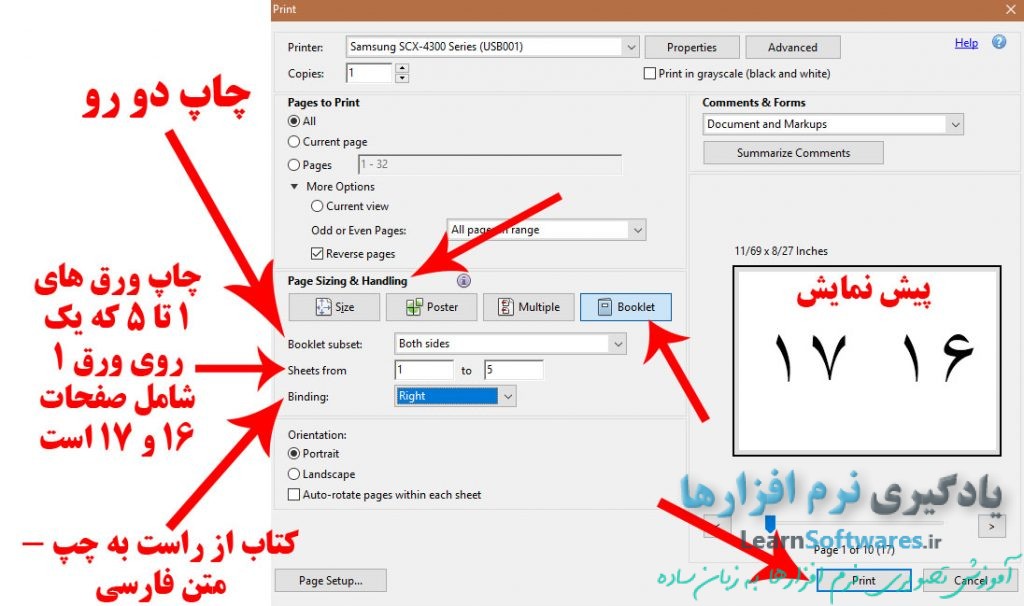
اگر قصد دارید یک سند ورد را به شکل بالا چاپ کنید ابتدا آن را با استفاده از این آموزش به یک کتاب الکترونیکی با فرمت pdf تبدیل کنید و سپس از روش بالا برای چاپ آن استفاده نمایید…











































